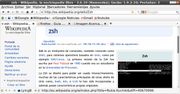Diferencia entre revisiones de «Firefox»
m (→Ver también: agrego Firefox Widgets) |
|||
| Línea 114: | Línea 114: | ||
* flashplayer.xpt | * flashplayer.xpt | ||
Reinicia el explorador y deberías poder ver sitios Flash sin problemas (actualizado 27/02/07). | Reinicia el explorador y deberías poder ver sitios Flash sin problemas (actualizado 27/02/07). | ||
| + | '''Obs:'''En caso de que no funcione el sonido prueba el sgte comando para instalar las galerias faltantes | ||
| + | sudo apt-get install ia32-libs ia32-libs-gtk linux32 alien ia32-libs ia32-libs-gtk linux32 lib32asound2 | ||
Fuentes: | Fuentes: | ||
Revisión de 00:58 17 oct 2007
| Firefox | |
|---|---|

| |
|
Fig.1 Ventana Acerca de Mozilla Firefox 2.0.0.4 | |
| Fundación Mozilla | |
| 2.0.0.7 / 18 de septiembre de 2007 | |
| 3.0 alpha8 / 20 de septiembre de 2007 | |
| mozilla-firefox | |
| - | |
| Navegador web | |
| libre (MPL) | |
| Sí | |
| www.firefox.com | |
Firefox o Mozilla Firefox es el navegador web predeterminado de Ubuntu, es libre y multiplataforma. Es el segundo más utilizado en el mundo, siendo uno de los mayores éxitos del software libre. Lo desarrolla la Fundación Mozilla.
Contenido
- 1 Características
- 2 Atajos de teclado
- 3 Instalación
- 4 Idiomas
- 5 Instalar Flash
- 6 Mejoras en las tipografías
- 7 Reproducción multimedia
- 8 Soporte para Java
- 9 Soporte para el protocolo eDonkey2000 (ed2k)
- 10 Optimización
- 11 Extensiones
- 12 Editar la página que visitamos
- 13 Añadir buscadores
- 14 Ver también
- 15 Enlaces externos
Características
Algunas de sus características son:
- Es software libre, de código abierto y gratuito; liberado bajo la licencia MPL.
- Es multiplataforma, estando disponible oficialmente para GNU/Linux, Windows y Mac OS X.
- Bloqueo de ventanas emergentes (anti pop-up).
- Avanzada gestión de marcadores.
- Enorme cantidad de complementos, tanto extensiones como temas visuales, que añaden una gran cantidad funcionalidades y apariencias extra.
- Motores de búsqueda integrados de fácil y rápido uso.
- Interfaz intuitiva, que hace que rápidamente te acostumbres a él.
- Navegación por pestañas (aunque también se puede usar la navegación por ventanas).
- Corrección ortográfica en formularios.
- Soporte de imágenes, audio, Java, JavaScript y Flash.
- Marcadores vivos a partir de canales de noticias RSS.
- Administración de contraseñas.
- Página de configuración, que permite modificar muchos aspectos del navegador.
Atajos de teclado
Muchas veces es más cómodo y rápido usar los atajos del teclado y del ratón que estar buscando en el menú. Te ayuda a una navegación más rápida y cómoda.
Las páginas oficiales donde encontrarás los atajos son:
- Atajos del teclado: http://www.mozilla.org/support/firefox/keyboard
- Atajos con el ratón: http://www.mozilla.org/support/firefox/mouse
Aquí mostramos algunos de ellos que son sin duda de utilidad:
- Hacer clic sobre un enlace con el botón central (rueda) abre dicho enlace en una nueva pestaña sin perder la actual.
- Cerrar una pestaña se suele hacer con la rueda sobre la pestaña, o pulsando Ctrl+F4 ó Ctrl+W.
- En Firefox no es necesario escribir http://, muchas veces tampoco www. Pero lo más útil es si tienes que poner una página con dominio .com, .net ó .org, pues sólo tienes que poner el nombre y pulsar Ctrl+Enter, Shift+Enter ó Ctrl+Shift+Enter respectivamente y se añadirán automáticamente www. y el dominio.
- El uso de Alt abre direcciones y búsquedas en pestañas nuevas. Se puede combinar con shift y control para los efectos del punto anterior. (ej. Shift+Ctrl+Alt+Enter pondrán www. y .org en una nueva pestaña).
- Abrir una pestaña en blanco se hace con Ctrl+T, o haciendo doble clic en el espacio sin pestañas.
- Reabrir una pestaña cerrada por error se hace con Ctrl+Shift+T.
- Puedes aumentar o disminuir el tamaño de letra. Basta con apretar Control y desplazar la rueda hacia arriba o hacia abajo. O bien pulsar Control - o Control +.
- Si tu ratón tiene 5 botones, los dos suplementarios te sirven para ir hacia atrás o hacia delante en tu historial de navegación. También puedes utilizar la tecla borrar (backspace) y shift + backspace.
- Para ordenar las pestañas simplemente arrástralas de una posición a otra.
- Para cambiar de pestaña pulsa Control + Tab o Control + AvPag para ir a la siguiente y Control + Shift + Tab o Control + RePag para ir a la anterior. También puedes pulsar Control + Nº de pestaña.
- Las búsquedas se realizan pulsando F3 o Control + F. Con / activas la búsqueda rápida. El cuadro de búsqueda desaparece tras unos segundos.
- Para ir a la barra de direcciones basta con pulsar F6.
- Todas las opciones modificables de Firefox se encuentran tecleando en la barra de direcciones about:config, modifica sólo las que conozcas. Hay muchas páginas que te ayudan a dar un mejor rendimiento a Firefox.
- Aunque no suele pasar, si no puedes abrir un enlace en una pestaña nueva basta con un click de la rueda sólo tienes que escribir en la barra de direcciones about:config, buscar la variable middlemouse.contentLoadURL y ponerla a false haciendo doble click sobre ella. También funciona en la barra de marcadores y en los propios marcadores.
Instalación
Firefox viene instalado por defecto en Ubuntu, Edubuntu, Xubuntu y Ubuntu Studio.
Para tenerlo en otra variante, instalamos el paquete mozilla-firefox de los repositorios oficiales de Ubuntu.
Idiomas
Por defecto, Firefox viene en inglés. Si queremos añadir otro idioma (como el español), debemos instalar el paquete correspondiente de los repositorios de Ubuntu.
- Para español para España: mozilla-firefox-locale-es-es
- Para español para Latinoamérica: mozilla-firefox-locale-es-ar
Instalar Flash
Si queremos disponer del plugin propietario Adobe Flash en Firefox, tenemos que instalar el paquee flashplugin-nonfree.
Alternativa libre: Gnash
Existe también una alternativa libre aunque más básica e inestable todavía, Gnash. Se puede instalar fácilmente usando Automatix.
Flash en procesadores de 64 bits
Existen dos posibilidades, utilizar la única alternativa disponible y libre: Gnash que se ha comentado anteriormente o bien instalar Firefox de 32 bits con la única desventaja de una disminución del rendimiento frente al que trae Ubuntu para 64-bit muy poco apreciable.
Para instalarlo se puede usar Automatix (ver: instalar Automatix) o bien:
- Paso 0: haz copia de tu directorio /home/luser/.mozilla (donde luser es tu nombre de usuario). Por si acaso.
- Descárgate un Firefox de 32 bits. Bájate la versión más actual.
- Descomprímelo. Mételo en tu directorio favorito ;-) (/usr/local, u /opt). En este ejemplo lo meto en /opt
- Instala estos paquetes. Son necesarios para ejecutar código de 32 bits:
$ sudo aptitude install ia32-libs ia32-libs-gtk linux32
- Crea un archivo "/etc/pango32/pangorc"
$ sudo gedit /etc/pango32/pangorc
- y lo rellenas con:
[Pango] ModuleFiles=/etc/pango32/pango.modules [PangoX] AliasFiles=/etc/pango/pangox.aliases
- Crea un shellscript para arrancar el Firefox de 32 bits, "/usr/local/bin/firefox32"
$ sudo gedit /usr/local/bin/firefox32
- y lo rellenas con:
#!/bin/sh export GTK_PATH=/usr/lib32/gtk-2.0 export PANGO_RC_FILE=/etc/pango32/pangorc linux32 /opt/firefox/firefox $@
- (nótese la ruta /opt/firefox/firefox. Si no lo instalas en /opt, cambia la ruta)
- Permiso de ejecución al script:
$ sudo chmod +x /usr/local/bin/firefox32
- Ya tienes Firefox para 32 bits. ¿Has hecho la copia de seguridad del paso 0? Bien, ya lo puedes ejecutar. Seguramente quiera actualizarte algún plugin.
- Ahora basta que vayas a un sitio con Flash (por ejemplo: Cálico Electrónico), aceptes la instalación del plugin de Adobe, y ¡ya está!
Si la instalación te da problemas (te dice que ha fallado y que pruebes a hacerlo manualmente) no te preocupes, basta con ir a la página de Adobe y descargar Flash para Linux en la arquitectura por defecto (x86) en formato .tar.gz y copiar en el subdirectorio plugins del Firefox de 32 bits los siguiente dos ficheros que contiene:
- libflashplayer.so
- flashplayer.xpt
Reinicia el explorador y deberías poder ver sitios Flash sin problemas (actualizado 27/02/07). Obs:En caso de que no funcione el sonido prueba el sgte comando para instalar las galerias faltantes sudo apt-get install ia32-libs ia32-libs-gtk linux32 alien ia32-libs ia32-libs-gtk linux32 lib32asound2
Fuentes:
Sonido en Flash
Pronto te darás cuenta de una cosa que pasa: no puedes escuchar a la vez tu música favorita y el sonido de una animación tipo Flash. Para solucionar esto tenemos que instalar el paquete alsa-oss (ver: Añadir aplicaciones).
Este paquete le permitirá usar el moderno sistema ALSA o OSS pero emulando ALSA para así poder evitar el problema. También tenemos que modificar el fichero /etc/firefox/firefoxrc
$ sudo gedit /etc/firefox/firefoxrc
y cambiar:
# which /dev/dsp wrapper to use FIREFOX_DSP="none"
por:
# which /dev/dsp wrapper to use FIREFOX_DSP="aoss"
Si aún así no escuchas nada puedes probar lo siguiente:
- En XMMS ir a Opciones -> Preferencias -> En la pestaña Plugins de E/S de Audio, Opción Plugin de Salida --> Seleccionar Plugin de Salida ALSA. -->
- En Configurar seleccionar dispositivo de audio (Default)
De esta manera debería funcionar.
Problemas con Flash
Si aún instalando el plugin de Flash y el paquete de alsa-oss el navegador se queda colgado, prueba a desinstalar este paquete desde Synaptic: libflash0c2.
Si aún no escuchas nada
La solución para activar el sonido en Firefox para flash es correcta, sin embargo debido a que bajas el paquete alsa-oss, este no se configura automáticamente (en mi caso no lo hizo). Cuando le das de comer al archivo /etc/firefox/firefoxrc el parámetro "aoss" en la línea de FIREFOX_DSP="parametro", como utilizas el programa aoss, este debe ser configurado de acuerdo a su manual (ver manual de aoss) y deben agregar algunas líneas al archivo .asoundrc que se encuentra en tu home directory con alguna de las siguientes líneas:
pcm.dsp0 { type plug slave.pcm "hw:0,0" }
o bien:
pcm.dsp0 { type plug slave.pcm "dmix" }
Con esto se puede llegar a solucionar el problema en caso de que con las instrucciones anteriores sigamos sin escuchar nada.
Mejoras en las tipografías
Hay muchas páginas web que usan tipografías de Windows y no se ven iguales en Ubuntu. Gracias a que disponemos del paquete msttcorefonts, es sencillo instalar estas fuentes TrueType de Microsoft. También es bueno tenerlas por que algunas animaciones Flash también las usan.
Reproducción multimedia
Con la instalación por defecto de Firefox no podrás ver vídeos embebidos en las páginas. Es lo que suelen tener las páginas de las películas de cine, que siempre vienen con el trailer y alguna cosita más. En la página http://www.apple.com/trailers/ encontrarás un montón de ellos.
Para verlos puedes instalar el plugin de Totem para Firefox (tanto si usas el backend GStreamer como Xine), sin embargo aún no están todo lo maduros que deberían estar y lo que actualmente da mejores resultados según mi experiencia es el plugin de MPlayer para Firefox que lo conseguirás instalando el paquete mozilla-mplayer. Es aconsejable que leas codecs para tener una instalación completa de los plugins necesarios.
Soporte para Java
Para ver cómo instalar este soporte, ver el artículo Java.
Soporte para el protocolo eDonkey2000 (ed2k)
Mientras navegas es posible que observes un enlace de descarga P2P, el protocolo más popular es el eDonkey (ed2k://...). Asignaremos a estos enlaces nuestro gestor de descargas P2P preferido (por ejemplo: aMule, MLDonkey, etc.), así cuando seleccionemos uno de estos enlaces se enviará automáticamente al programa.
1. Abre Firefox y en la barra de direcciones escribe lo siguiente:
about:config
2. En la lista Nombre de Preferencia haces click con el botón derecho del ratón y elige Nuevo -> Lógico. Ahora hay que crear una nueva preferencia cuyo Nombre de la Preferencia será el siguiente, poniendo el True:
network.protocol-handler.external.ed2k
3. Hacemos nuevamente click con el botón derecho y Nuevo -> Cadena. Como Nombre de la Preferencia ponemos:
network.protocol-handler.app.ed2k
4. Se nos pedirá el path de la aplicación, que en el caso del aMule varía dependiendo de la versión de Ubuntu:
- En Ubuntu 6.06: /usr/bin/ed2k
- En Ubuntu 6.10: /usr/bin/amule
- En Ubuntu 7.04: /usr/bin/ed2k
Listo, ahora podemos hacer clic en los archivos y se añadirán automáticamente a la cola de descargas de aMule.
Optimización
Firefox incluye por defecto una configuración suceptible de ser mejorable, de tal manera que se aumente el número de conexiones y se aprovechen otros parámetros. Para mejorarla, abrimos Firefox y en la barra de navegación escribimos lo siguiente:
about:config
Las configuraciones a cambiar son las siguientes:
network.dns.disableIPv6 true network.enableIDN false network.http.max-connections 64 network.http.max-connections-per-server 32 network.http.max-persistent-connections-per-proxy 16 network.http.max-persistent-connections-per-server 8
Si disponemos de una conexión de banda ancha, también podemos cambiar lo siguiente:
network.http.pipelining true network.http.proxy.pipelining true network.http.pipelining.maxrequests 8
Podemos buscar estas opciones en el filtro incluido en la página, y para cambiar el valor de una opción simplemente hacemos doble clic sobre ella.
| Obviamente todo esto va a depender del tipo de conexión que tengas (telefónica o banda ancha). Además, existen algunas extensiones como Fasterfox o FireTune que optimizan automáticamente todo esto. |
Extensiones
Gran parte del éxito que está teniendo Firefox es debido a las extesiones que puedes instalar. Son pequeños añadidos que aporta nuevas funcionalidades al navegador. Las hay desde las que lo convierten en un cliente FTP a las que nos ayudan a depurar aplicaciones web. Las extensiones que tengas instaladas las puedes ver en Herramientas -> Extensiones. En la página Firefox Addons, en inglés, podrás encontrar temas y extensiones.
- UnPlug: UnPlug es una extensión que te permite descargar el audio y vídeo que está embebido en una página. Bueno para usar en Youtube.
- VideoDownloader: Descarga vídeos desde Youtube, Google, Metacafe, iFilm, Dailymotion, Pornotube... y más de 60 sitios! Todos los objetos embebidos en una página web (películas, mp3s, flash, quicktime, etc)! Directamente!
- MediaPlayerConnectivity: Con este plugin podremos ver vídeos de páginas webs en reproductores externos.
- AdBlock Plus + Adblock Filterset.G Updater: Elimina la molesta publicidad.
- NoScript: Impide que se ejecute ningún script sin tu permiso. Puedes hacer una "whitelist" de sitios de confianza.
- FlashBlock: Para bloquear todo el Flash. Si usas NoScript no te hace falta.
- Conjunto de herramientas Pornzilla
- Web Developer: Herramientas para desarrolladores de aplicaciones web. Trae un montón de utilidades de gran ayuda.
- FireBug: FireBug te permite explorar el árbol DOM de una página. La consola monitorizar evento y acciones AJAX. Incluye un depurador y una consola de errores.
- Google Browser Sync: Sincroniza la configuración de Firefox entre varios ordenadores, incluyendo marcadores, historial, cookies y passwords. Ideal para compartir los marcadores entre el portátil y el ordenador de sobremesa.
- del.icio.us: Integra el gestor de marcadores del.icio.us con Firefox añadiendo un par de botones a la barra para ver nuestros marcadores y añadir la página que estemos visitando a nuestra lista. La función de añadir la página muestra un diálogo en el que recomienda etiquetas para en enlace.
- gSpace: Con esta extensión podrás usar una cuenta Gmail como si de un disco duro remoto se tratara. Puedes visitar esta demo para ver su funcionamiento.
- GraphicsEx: Permite guardar una página en formato PNG. Me refiero a la página entera, no solo la parte que vemos desplazándonos por ella.
- ColorfulTabs: Colorea los tabs para diferenciarlos mejor.
En la sección de Enlaces externos tienes una página donde puedes encontrar un listado mucho más completo.
Editar la página que visitamos
Basta con visitar la web que queremos modificar y a continuación sustituir la URL por: <javascript>
javascript:document.body.contentEditable='true'; document.designMode='on'; void 0
</javascript>
Añadir buscadores
Firefox tiene una barra de búsqueda que nos permite realizar búsquedas en diferentes sitios web, siempre que exista un buscador adecuado para ello.
Se pueden encontrar varios de ellos en mycroft.Por ejemplo el que realiza búsquedas en la Guía Ubuntu lo podremos encontrar aquí. Instalarlos es simple y proporciona una manera rápida de buscar en la web.
Ver también
Aplicaciones similares
Enlaces externos
- Sitio web oficial de Firefox (en inglés)
- Sitio web de Firefox para España (en español)
- Firefox Addons, temas y extensiones (en inglés)
- Spread Firefox, para colaborar con Firefox (en inglés)
- Difunde Firefox, para colaborar con Firefox (en español)
- Firefox Tweak Guide (en inglés)
- Archivos necesarios para la información de nuestro perfil en Firefox (en español)
- Listado (definitivo) de extensiones para Firefox (add-ons) (en español)
- Si usas Firefox, ten siempre presente los mejores trucos (en español)